Comment utiliser votre Smartphone comme microphone sur votre PC avec WO MIC
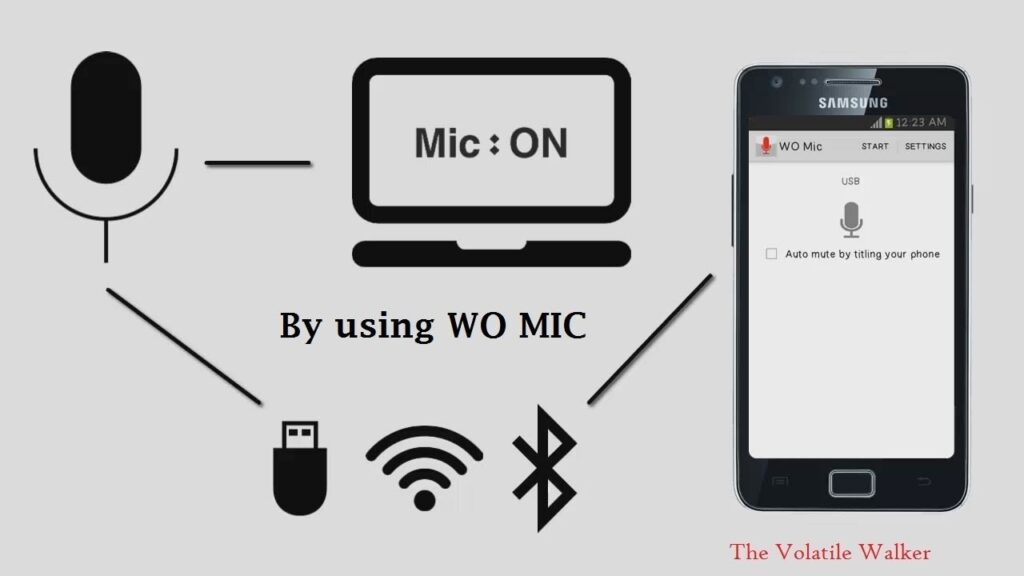
Comment utiliser votre Smartphone comme microphone sur votre PC avec WO MIC
WO Mic peut transformer gratuitement votre téléphone en microphone pour votre ordinateur. Vous n'avez pas besoin de payer un centime pour acheter des gadgets. Et il est mobile si vous choisissez le transport sans fil via WIFI. Des millions de personnes l'ont installé et l'utilisent tous les jours pour parler, enregistrer, contrôler la voix et bien d'autres activités ; comme l'utilisation d'adobe audition parmi beaucoup d'autres choses.
Wo mic Il est compatible avec de nombreuses applications, vous pouvez l'utiliser pour enregistrer des vidéos musicales, du karaoké et le meilleur de tous est que vous pouvez l'utiliser via un câble USB, WIFI ou BLUETOOTH. C'est l'une des meilleures options pour profiter de vos appareils Android sans avoir besoin d'acheter un microphone super cher.

Trois éléments se conjuguent pour garantir ce résultat :
- WO Mic application qui fonctionne sur le téléphone. Il capte votre voix grâce au microphone du téléphone et la transmet à l'ordinateur.
- WO Mic Client fonctionnant sur l'ordinateur. Il se connecte à l'application, reçoit les données vocales et les transmet au microphone virtuel.
- Dispositif virtuel WO Mic qui tourne également sur l'ordinateur, mais dans l'espace du noyau. Il reçoit les données vocales du programme client, simule un microphone réel et fournit des données audio à des applications telles que Sound Recorder.
Le diagramme ci-dessous montre comment les données vocales capturées circulent à travers ces composants :
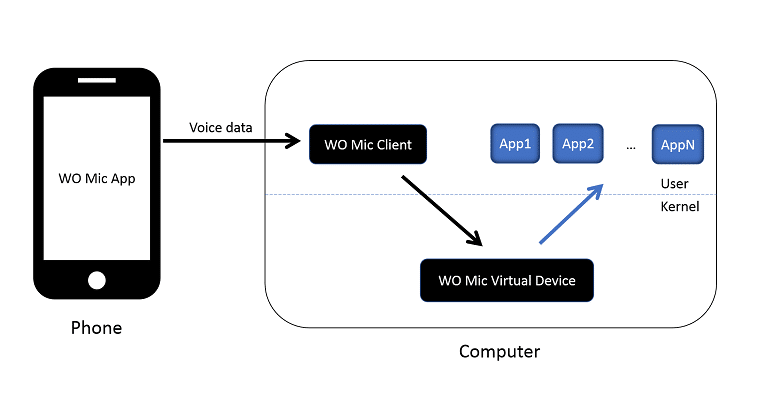 Caractéristiques principales :
Caractéristiques principales :
- Microphone sans fil gratuit.
- Peut être utilisé avec n'importe quel programme PC comme un VRAI microphone.
- Très court Facile à installer et à utiliser
- Prise en charge de la reconnexion automatique lorsque votre PC redémarre
- Prise en charge de plusieurs méthodes de connexion : Wi-Fi, Bluetooth et USB
- Format audio : fréquence d'échantillonnage de 48000, 16 bits par échantillon, canal mono.
ÉTAPES À SUIVRE POUR UTILISER LE MICRO WO.
Vous devez installer les 3 composants WO Mic mentionnés ci-dessus.
Application sur le téléphone

Si vous ne pouvez pas accéder à la place de marché Google Play, téléchargez le fichier WO Mic apk directement.Client PC
Pilote de périphérique virtuel sur PC
Pilote de périphérique virtuel WO Mic pour Windows
Étape 1. Choisissez votre transport
Selon le système, différents transports peuvent être sélectionnés comme canal de communication entre votre téléphone et l'ordinateur :
- Transport USB. Vous avez besoin de
- Activer le débogage USB sur le téléphone Android
- Installer le pilote USB sur l'ordinateur
- Bluetooth. Couplez votre téléphone avec l'ordinateur si ce n'est pas déjà fait. Activez le Bluetooth sur le téléphone et l'ordinateur.
- Wi-Fi. Activez le Wi-Fi sur votre téléphone et votre ordinateur et connectez-les au même point d'accès.
Étape 2 : Démarrer le serveur sur le téléphone
- Lancez l'application WO Mic sur le téléphone.
- Dans le cadre de la configuration de la choisissez le transport que vous souhaitez. Laissez les autres options par défaut.
- Revenez à l'interface utilisateur principale et cliquez sur Démarrage pour démarrer le serveur.
S'il indique que l'autorisation est insuffisante, accordez l'autorisation de microphone ou d'enregistrement audio à cette application sur l'appareil Android.
Une fois que le statut devient Commencé o Connectable Le serveur est prêt à accepter la demande de connexion du client.
Etape 3. Se connecter à partir du client sur l'ordinateur
Sous Windows, les opérations sont les suivantes :
- Démarrer le client WO Mic
- Sélectionner Connexion -> Connecter ...
- Dans la boîte de dialogue de transport, sélectionnez le même transport que sur le téléphone à l'étape 2.
- Spécifier le dispositif d'application de destination correspondant au transport sélectionné :
- Wifi. Entrez l'adresse IP affichée dans l'interface utilisateur principale de l'application.
- Bluetooth. Sélectionnez le nom du téléphone Bluetooth dans la liste déroulante.
- USB
- Cliquez sur Ok.
Une fois que le client indique qu'il est connecté, vous pouvez choisir de WO Mic en tant que microphone.
SUPPORT VIDÉO :
VOUS POUVEZ ÉGALEMENT LIRE : SUPPRIMER DES OBJETS D'UNE PHOTO

Laisser un commentaire
Vous devez vous connecter pour publier un commentaire.